Windows10系统之家 - 安全纯净无插件系统之家win10专业版下载安装
时间:2016-10-31 09:43:20 来源:Windows10之家 作者:hua2015
在使用Windows10系统过程中,一些用户觉得桌面图标之间间距不太合适,想要进行修改,下面小编介绍Win10设置桌面图标间距的详细操作步骤,具体如下:
1、按Win+R调出运行窗口,输入”regedit“命令后按回车打开注册表编辑器;
2、依次定位到以下注册表项:HKEY_CURRENT_USER\Control Panel\Desktop\WindowMetrics;
3、在右侧窗口中双击“IconSpacing”(桌面图标之间的水平间距)字符,修改合适的大小,点击确定;
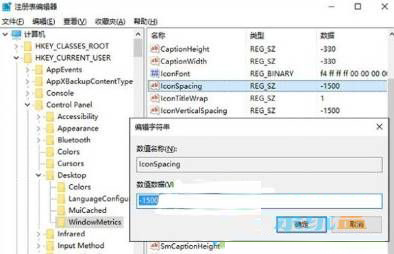
4、完成后按”Ctrl+Shift+Esc“打开任务管理器,找到“资源管理器”,单击右键选择“重新启动”查看效果。
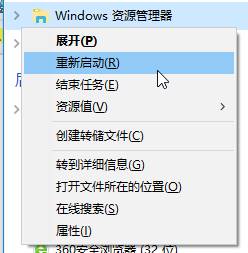
以上就是Win10设置桌面图标间距的详细操作步骤介绍了,建议用户在注册表修改之前先备份一下,改错数据导致系统奔溃的问题可快速恢复 。
热门教程
热门系统下载
热门资讯





























